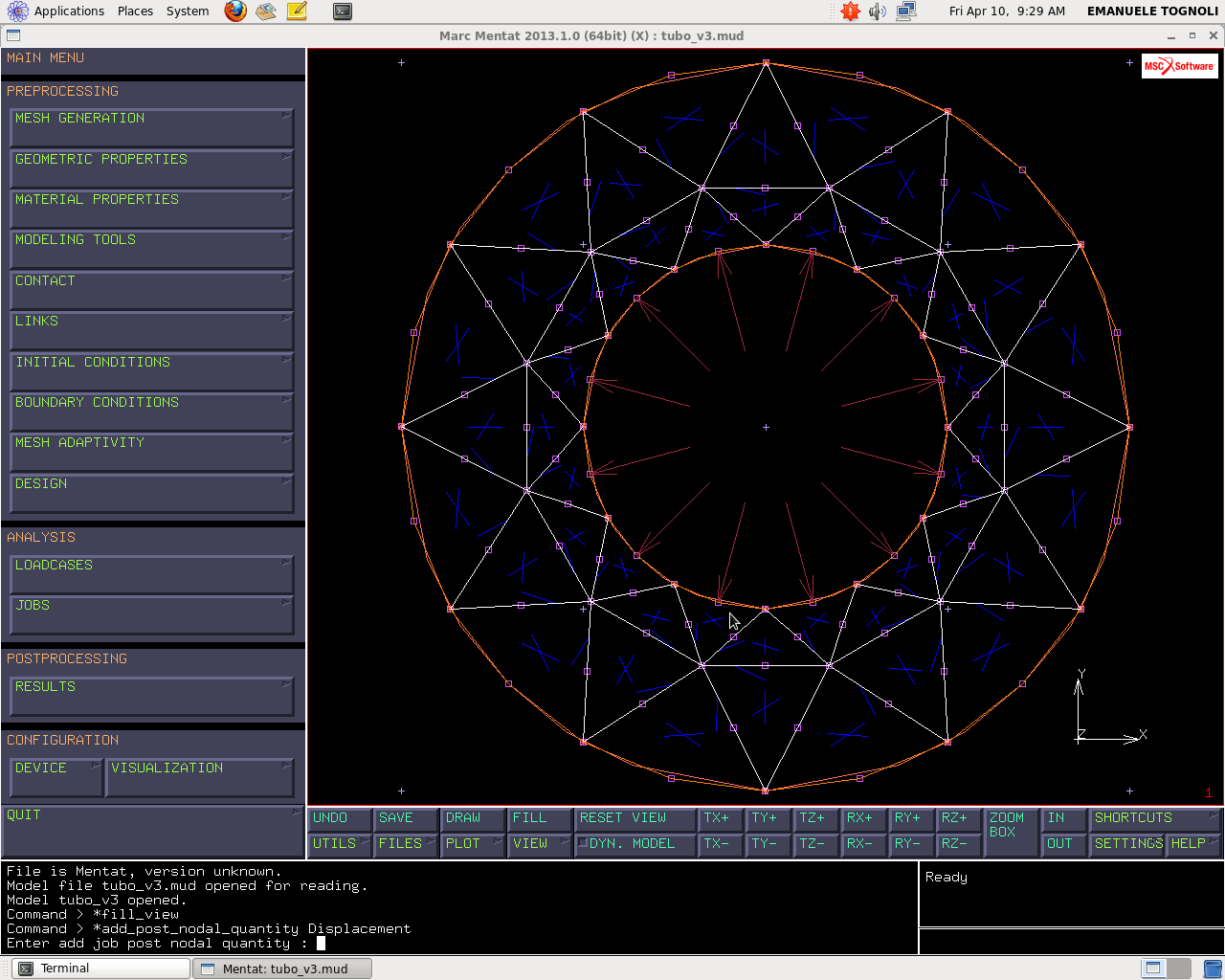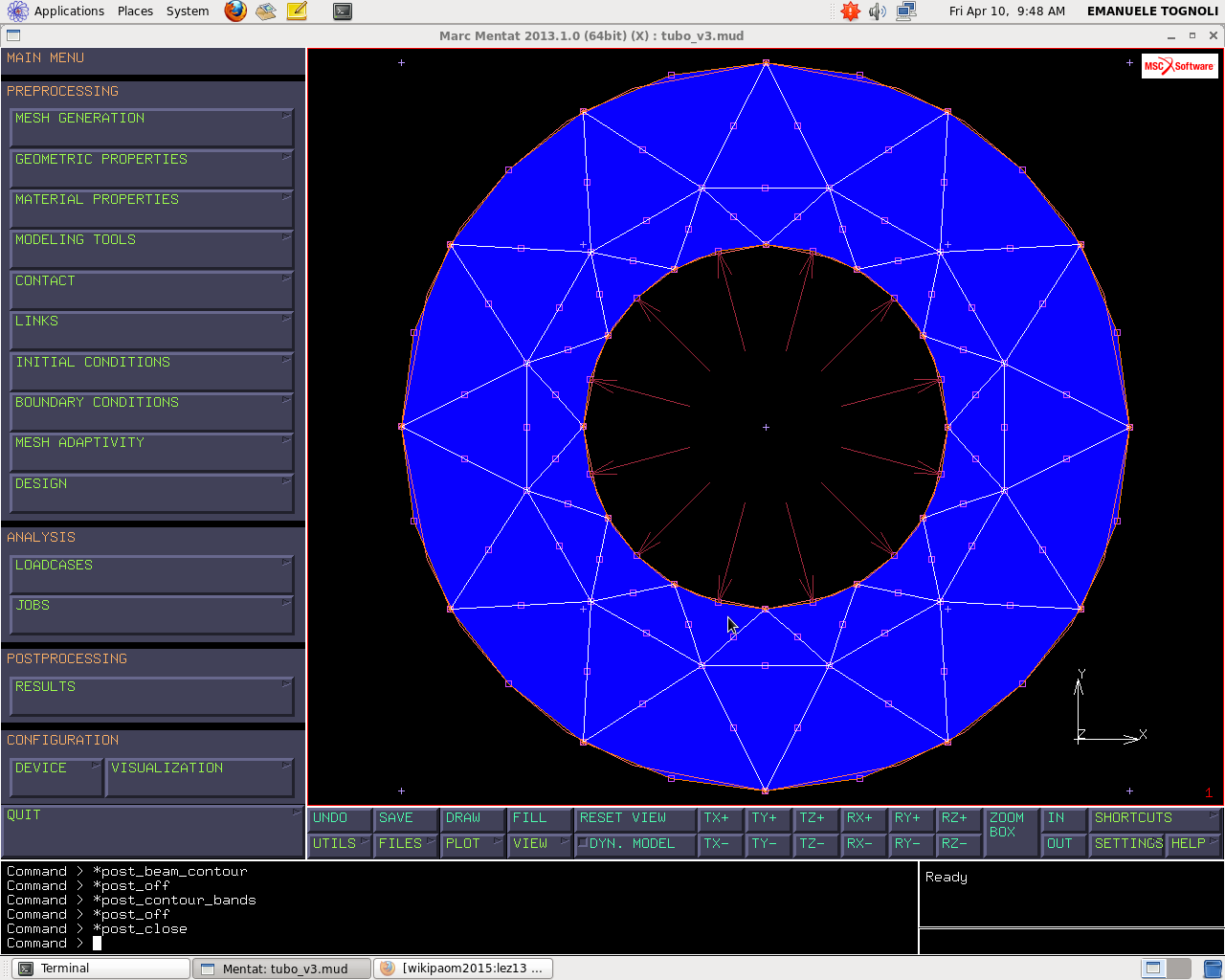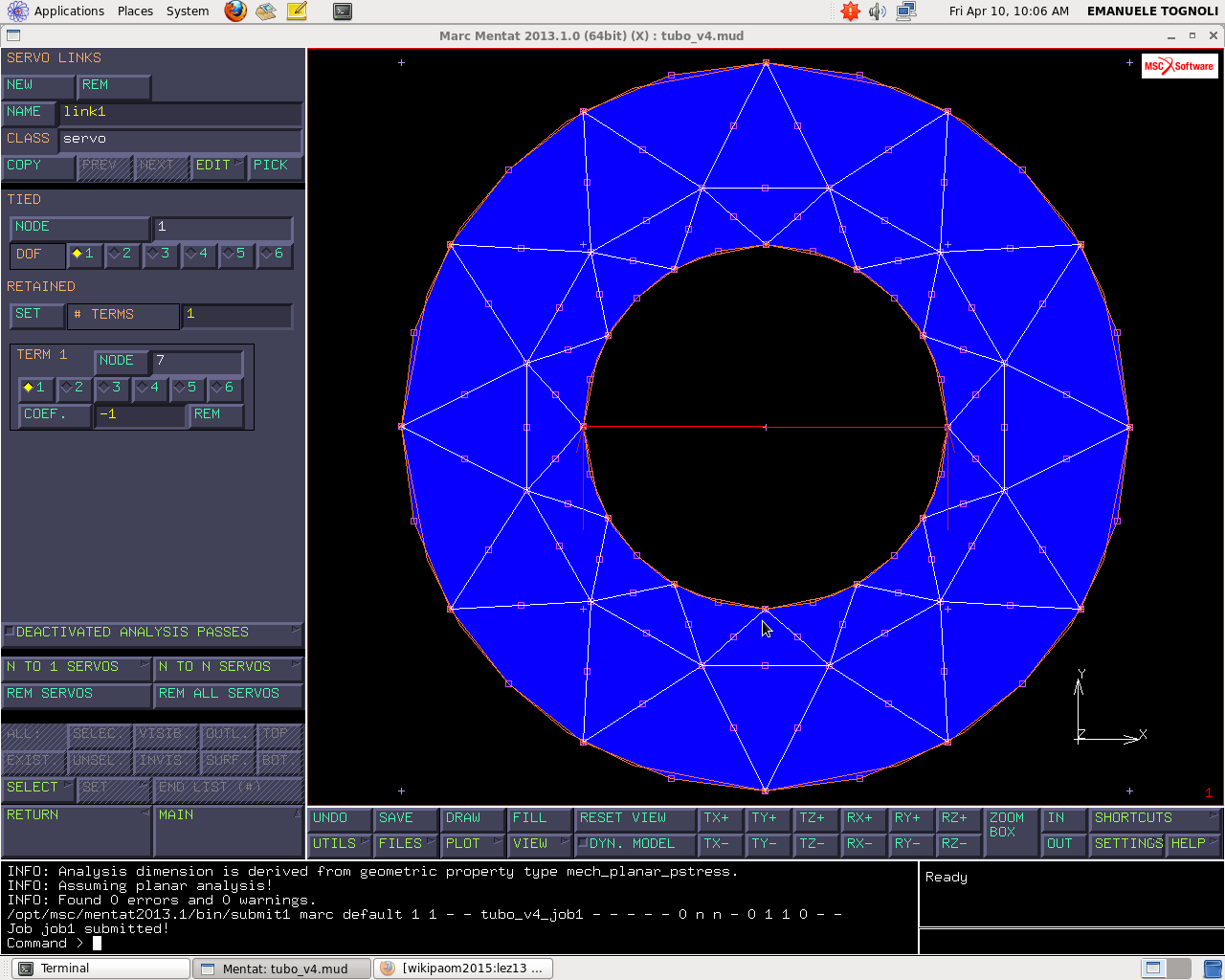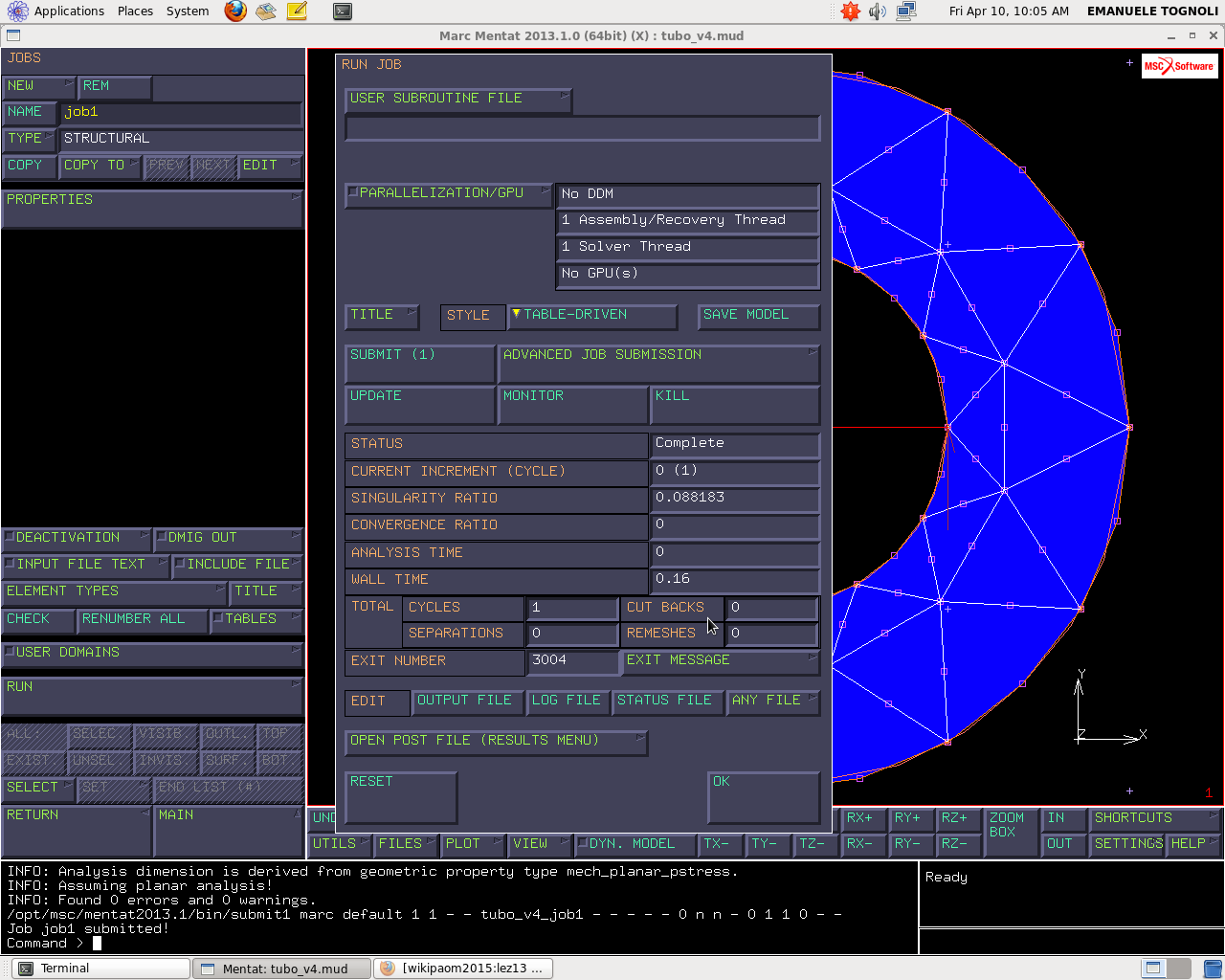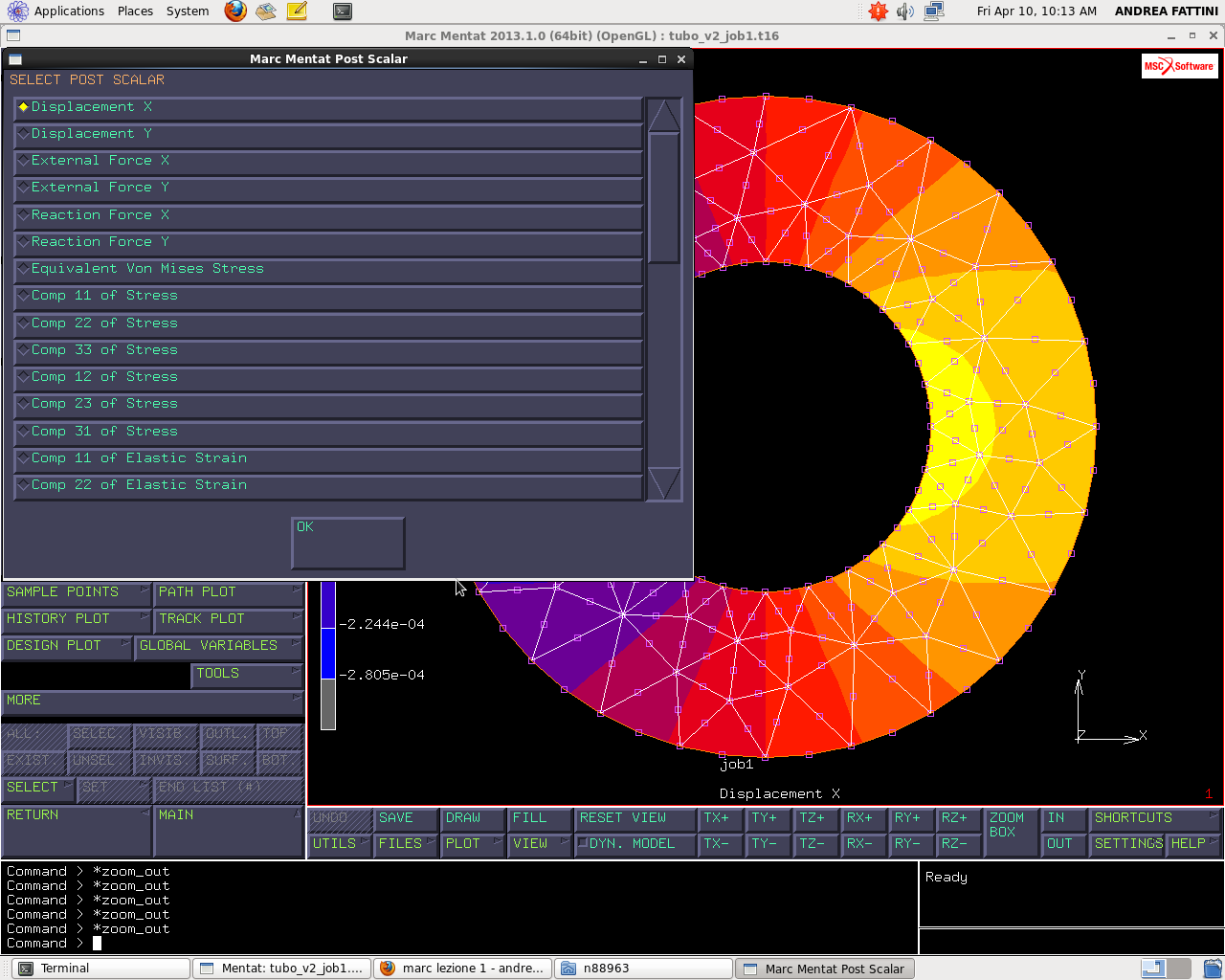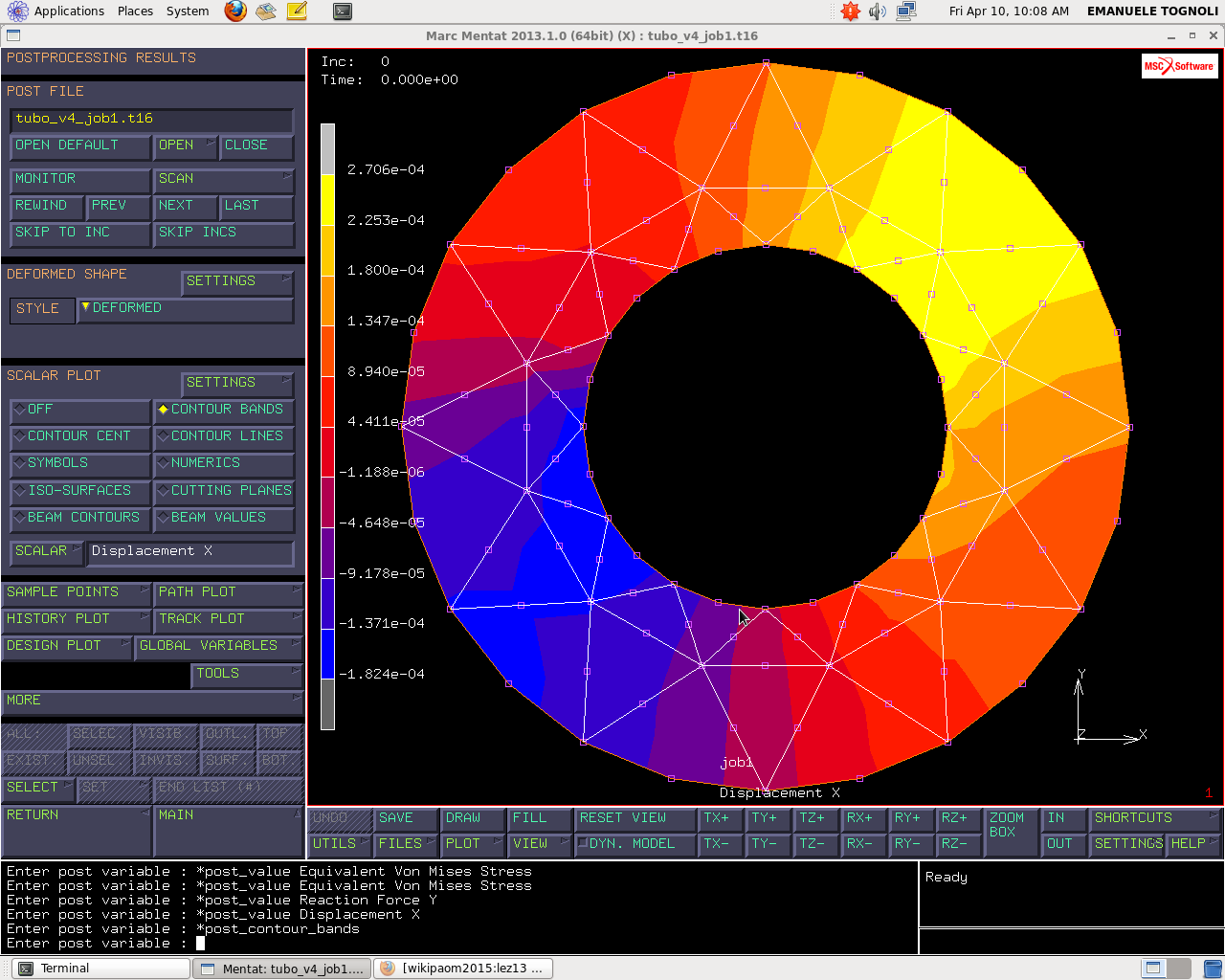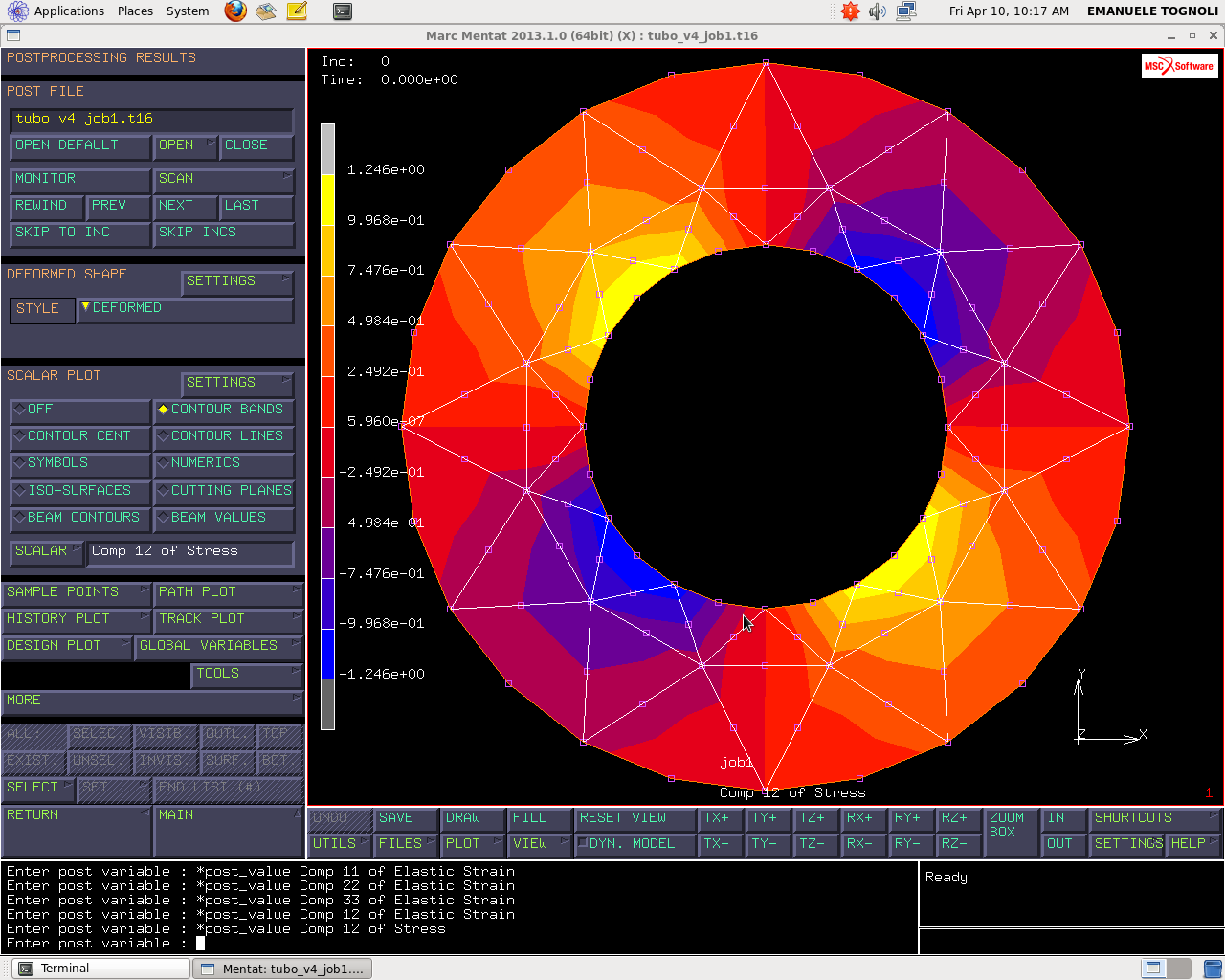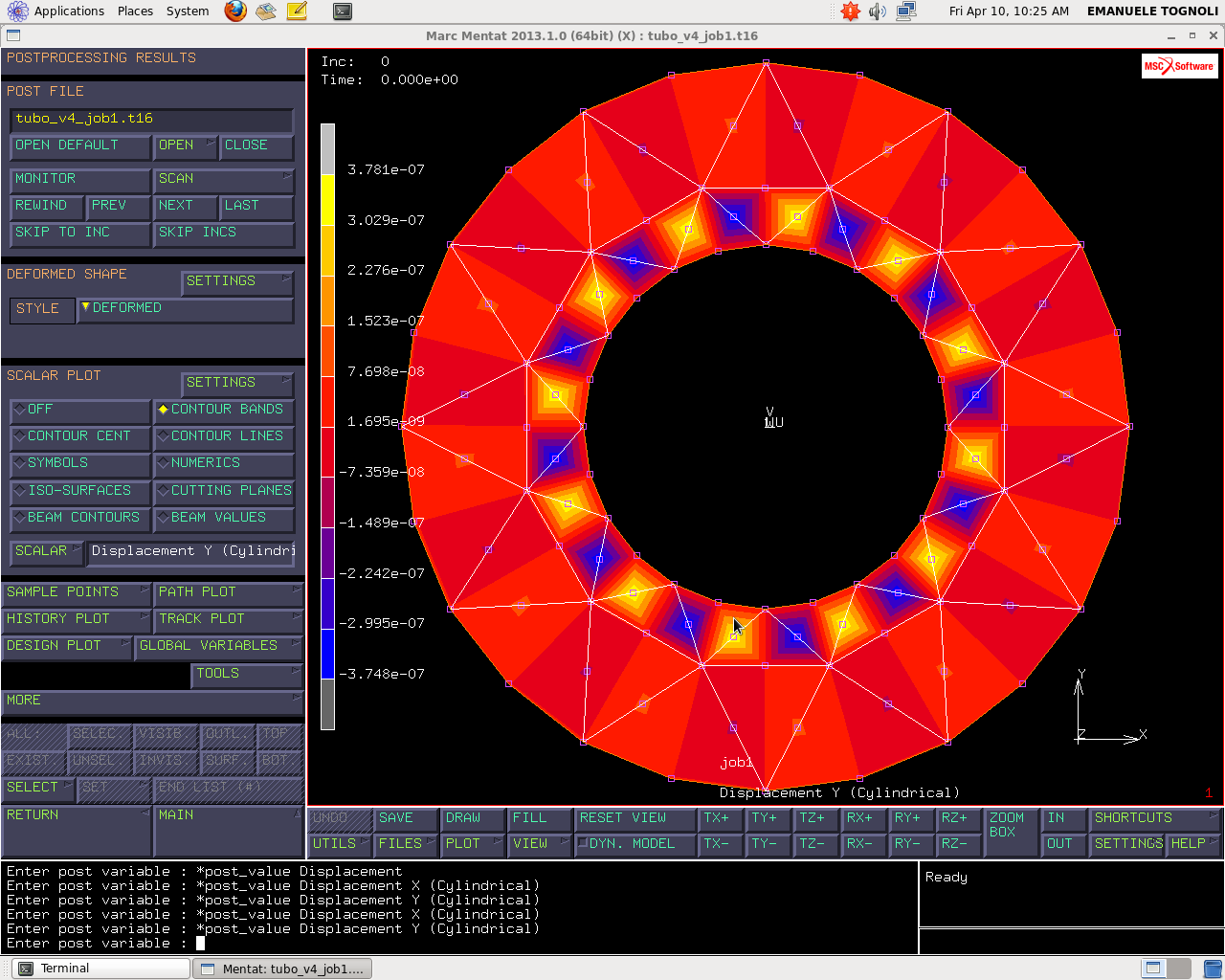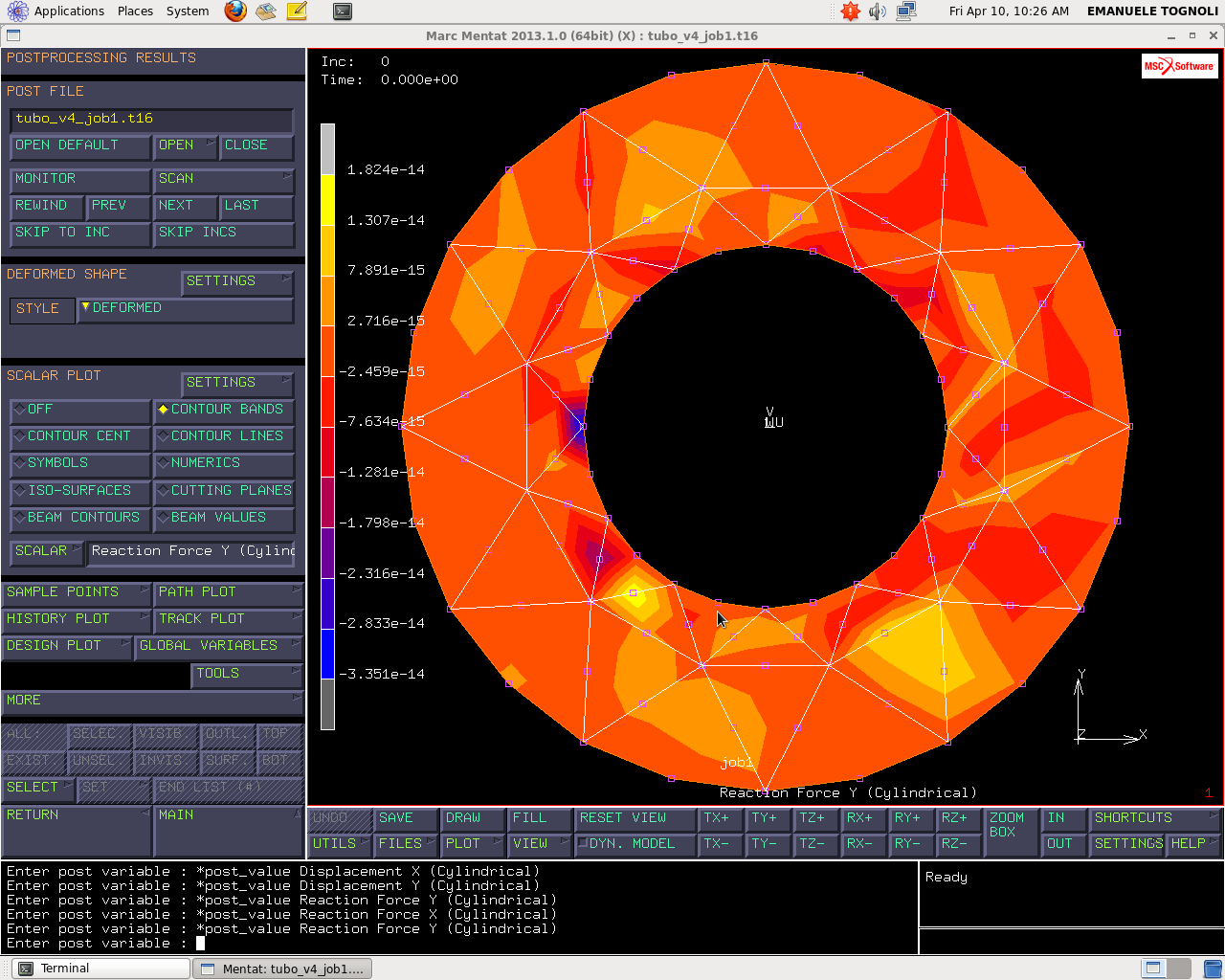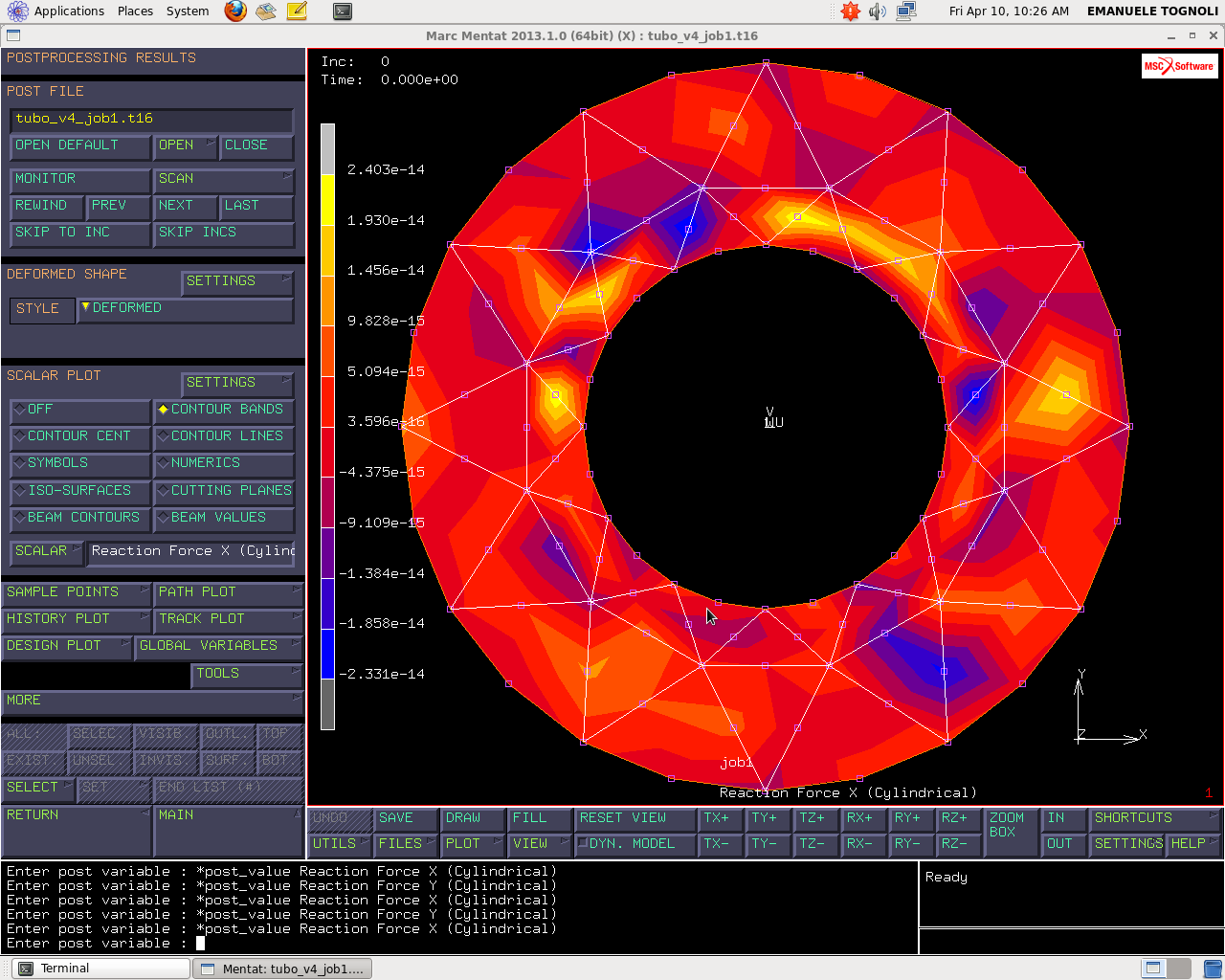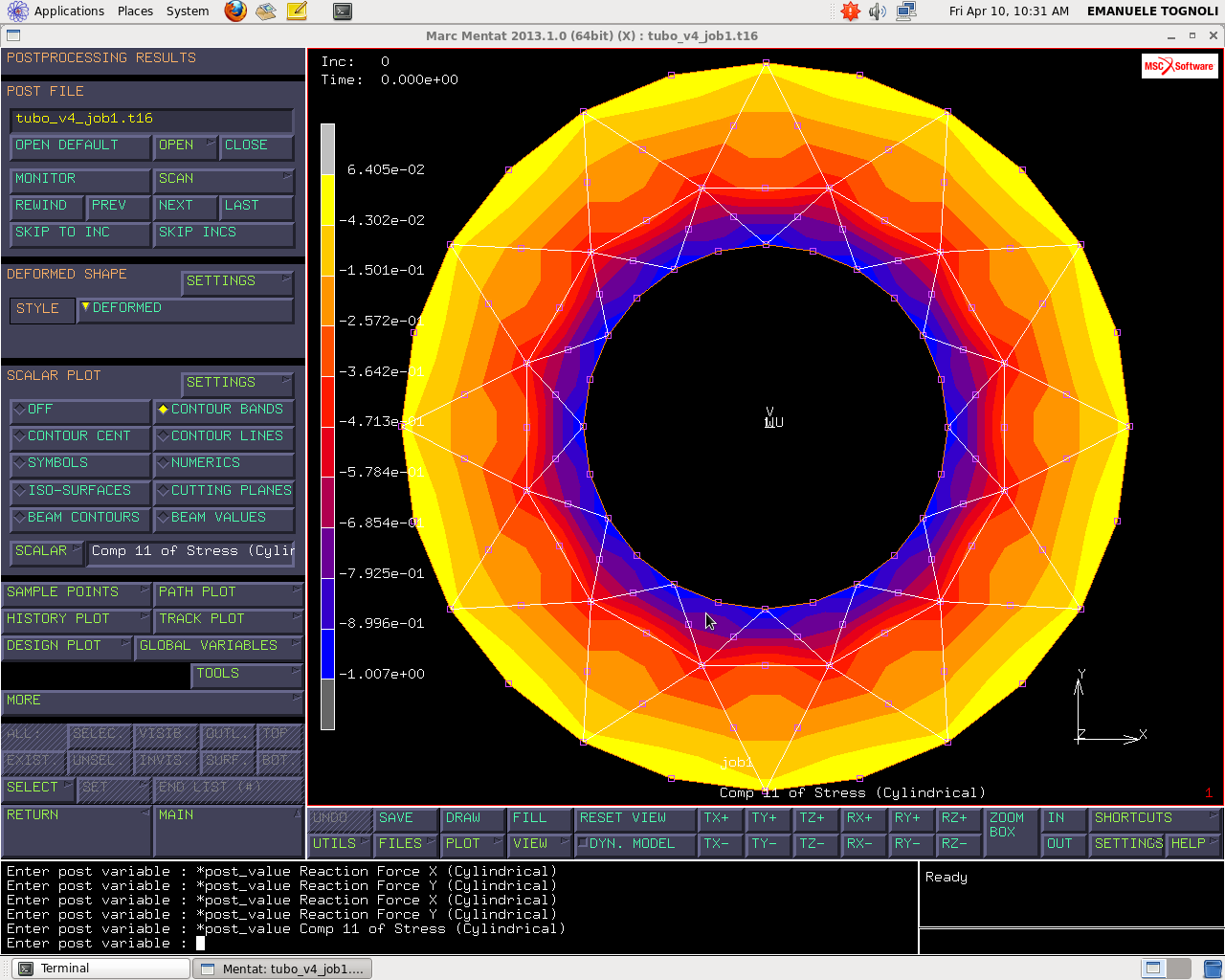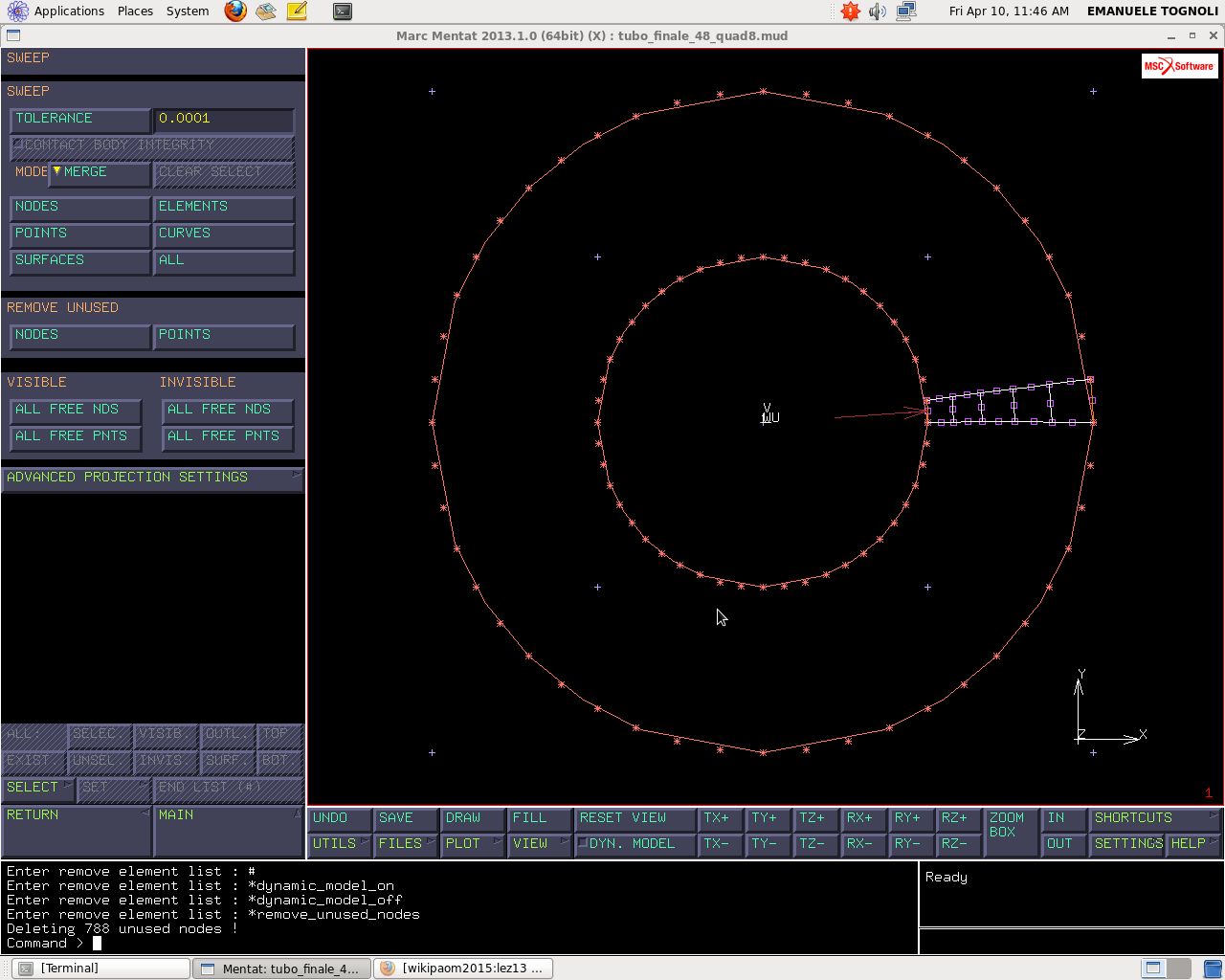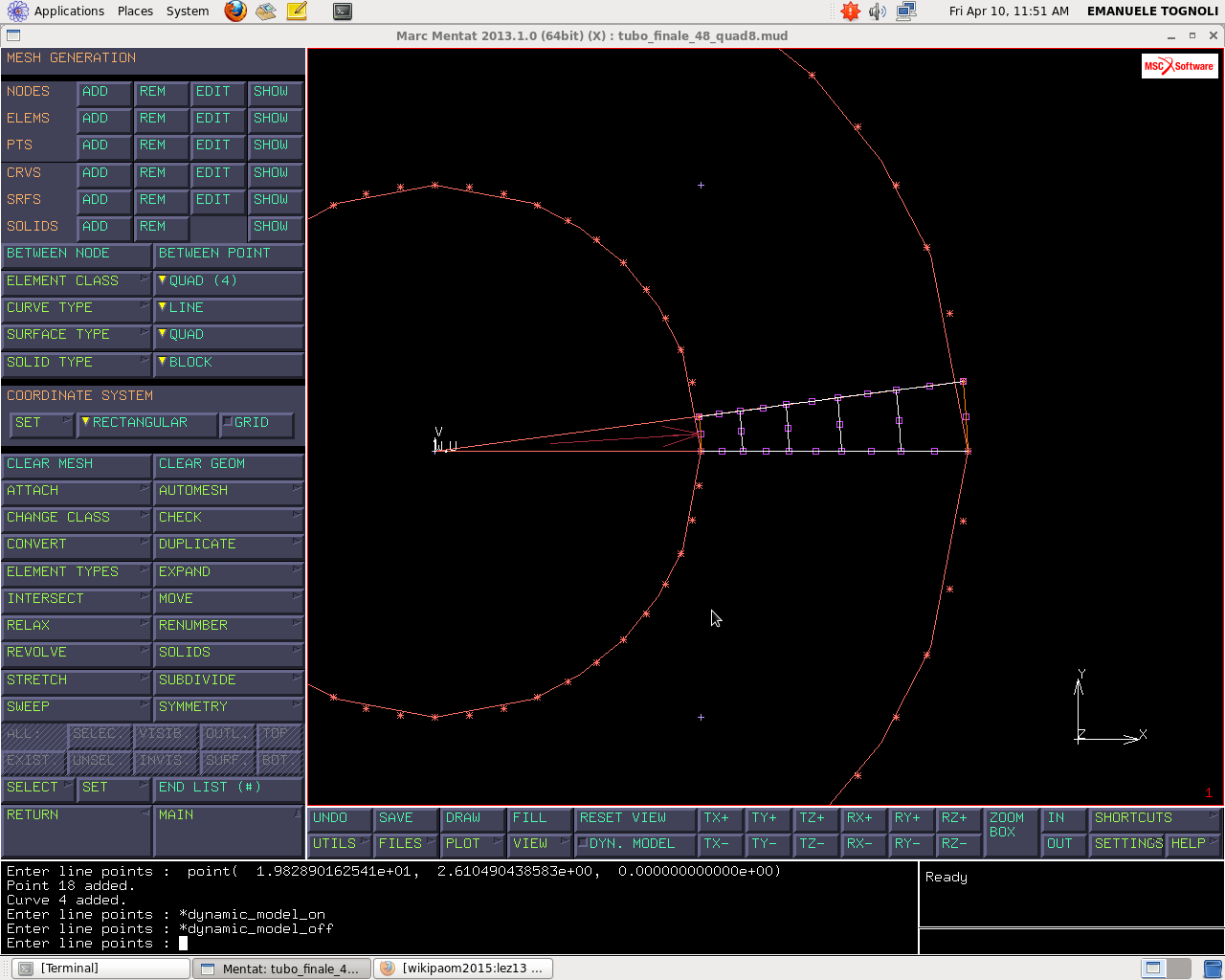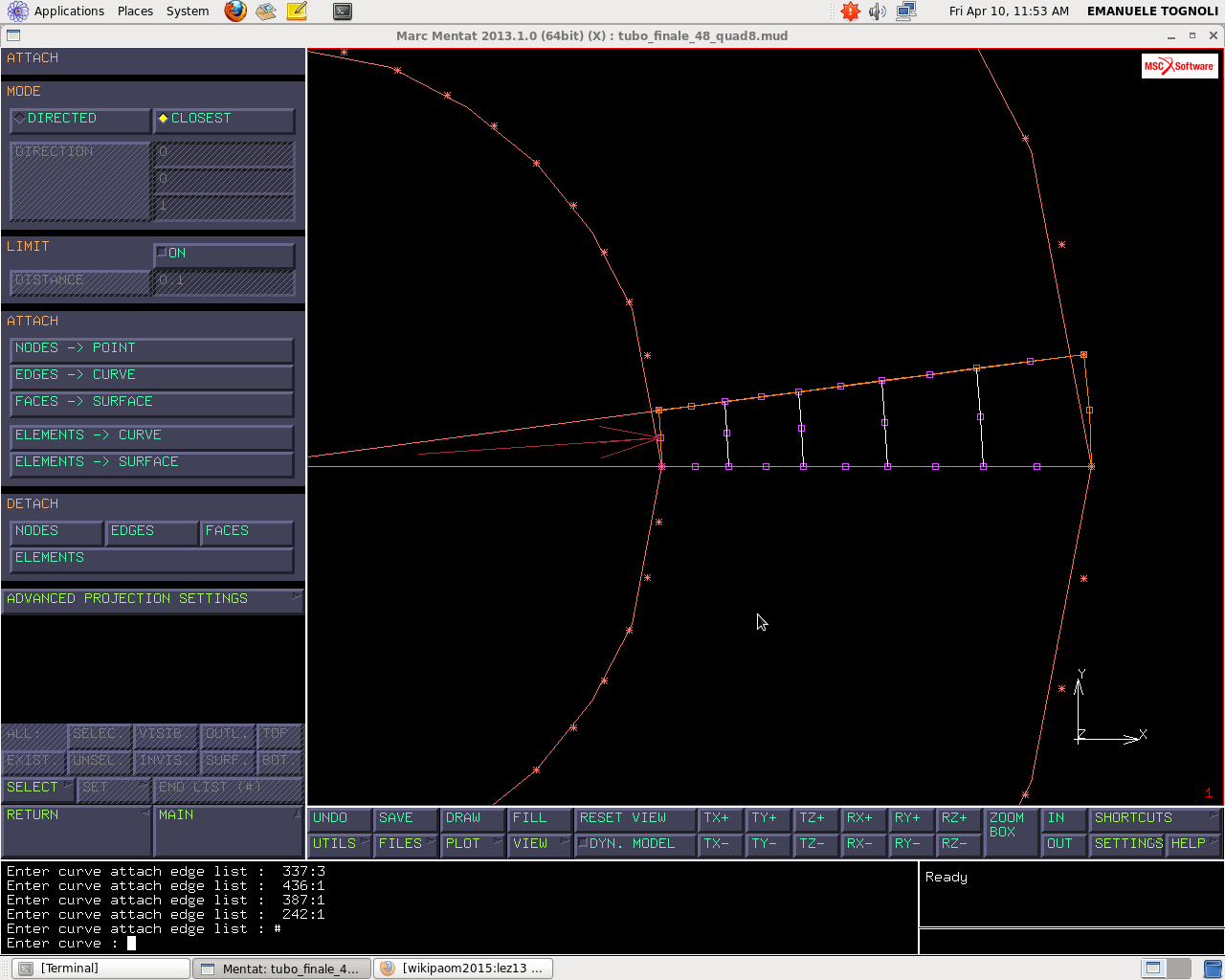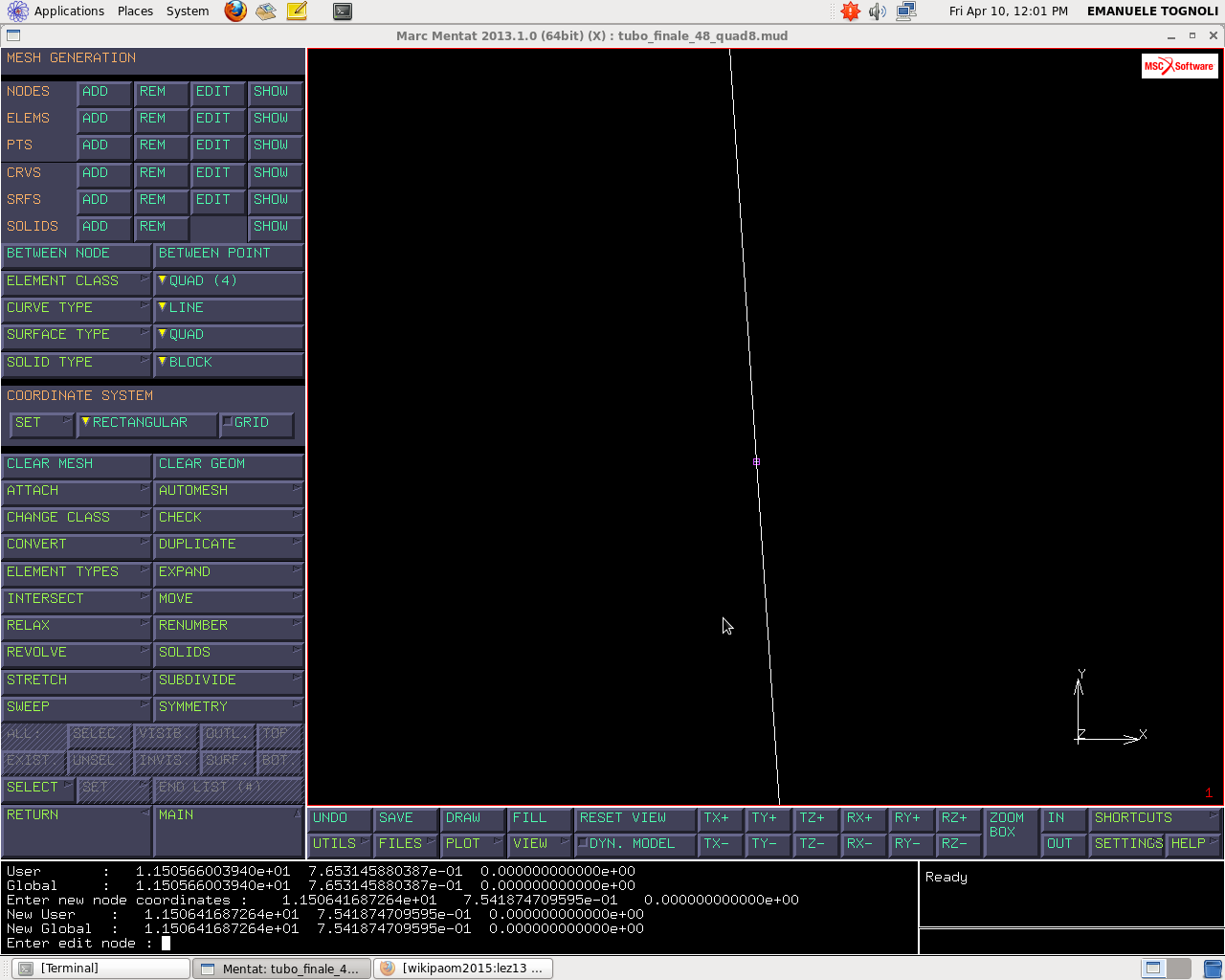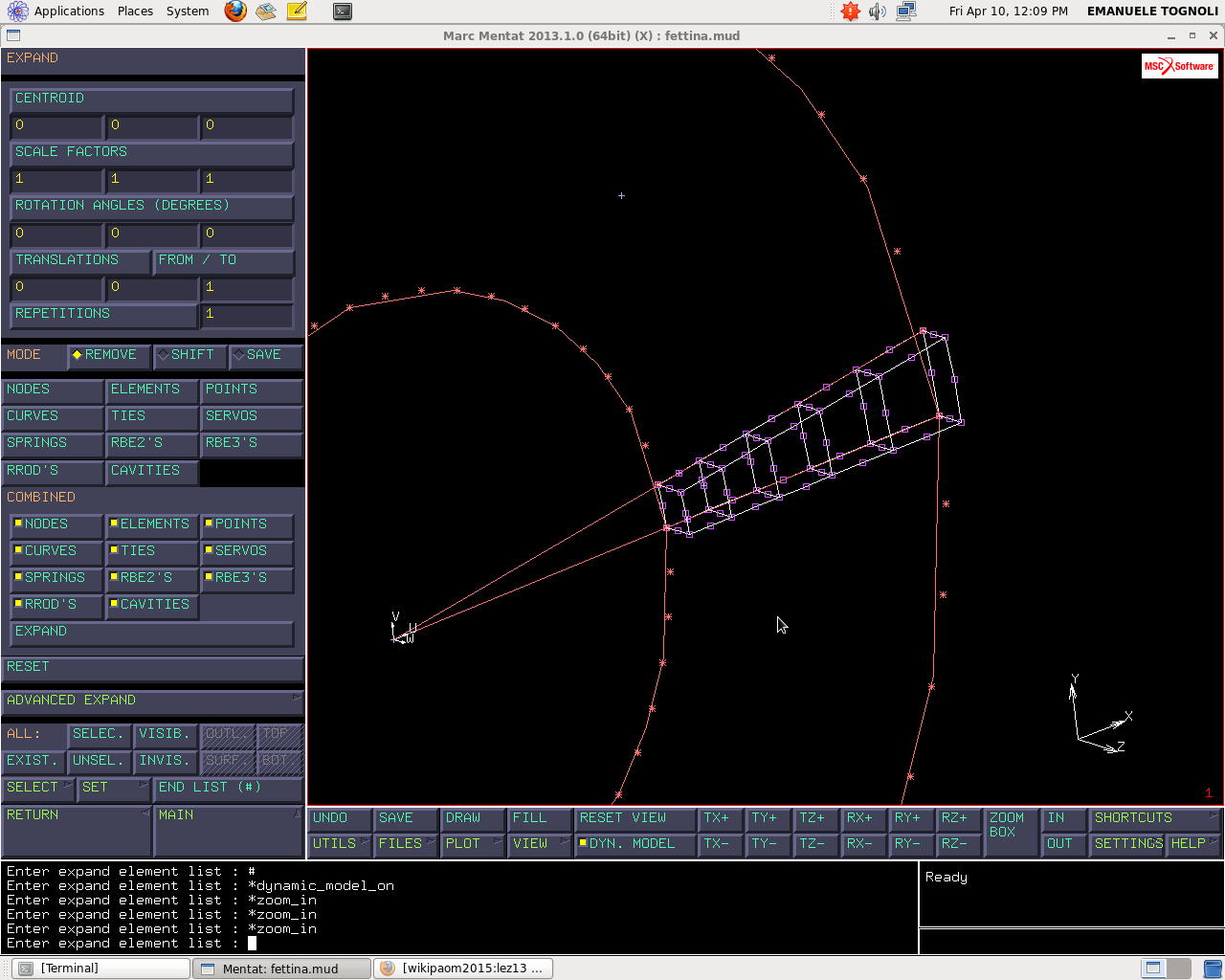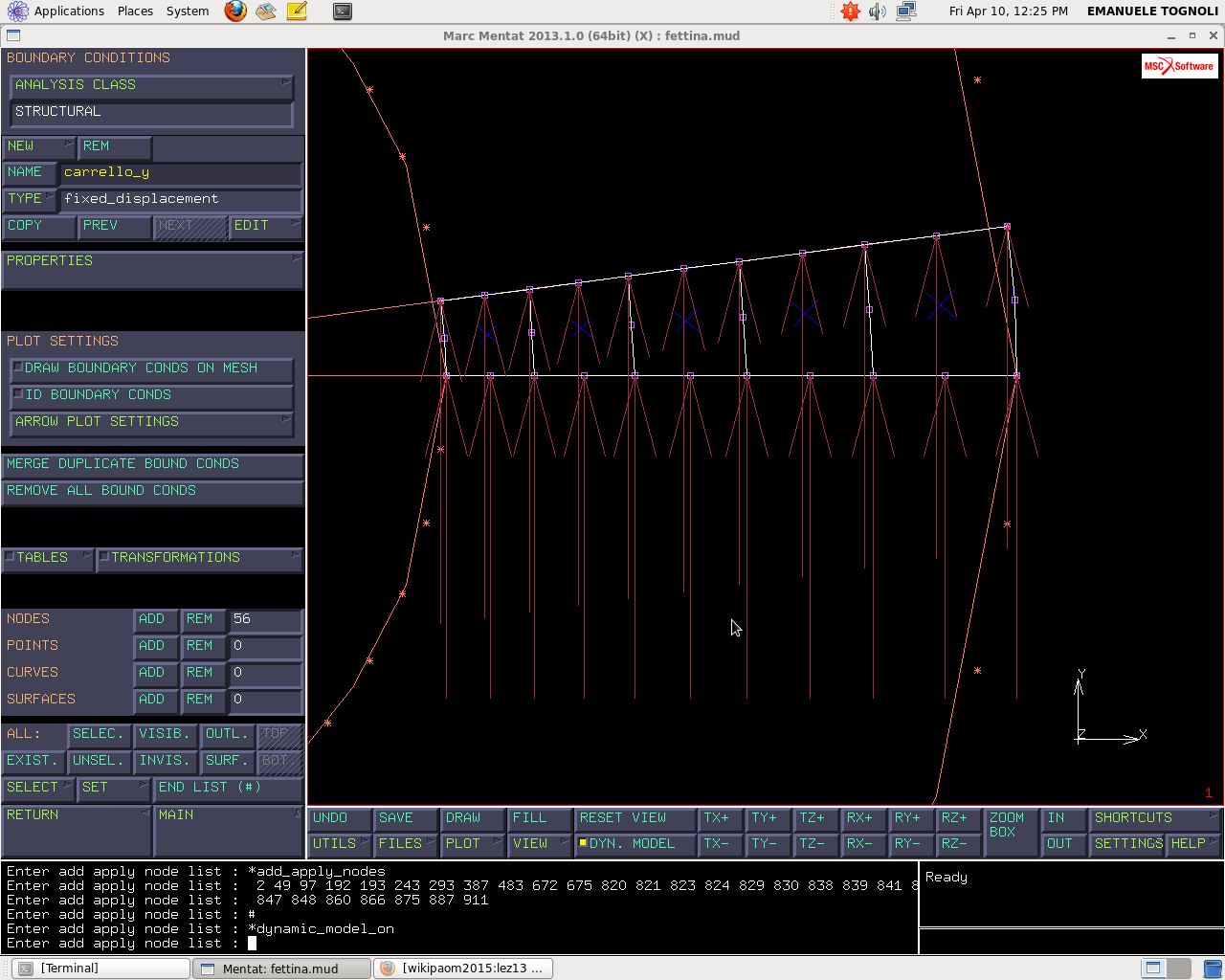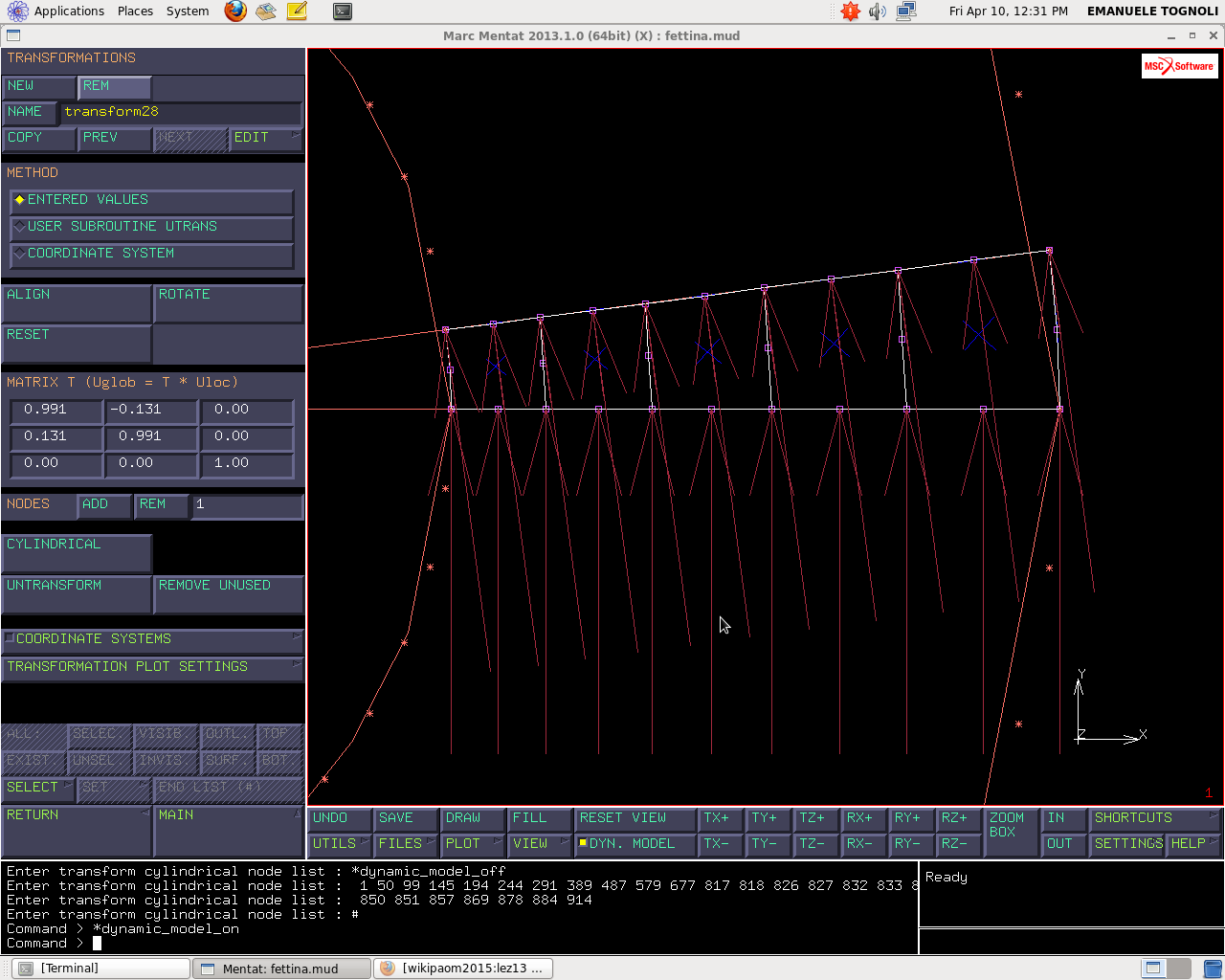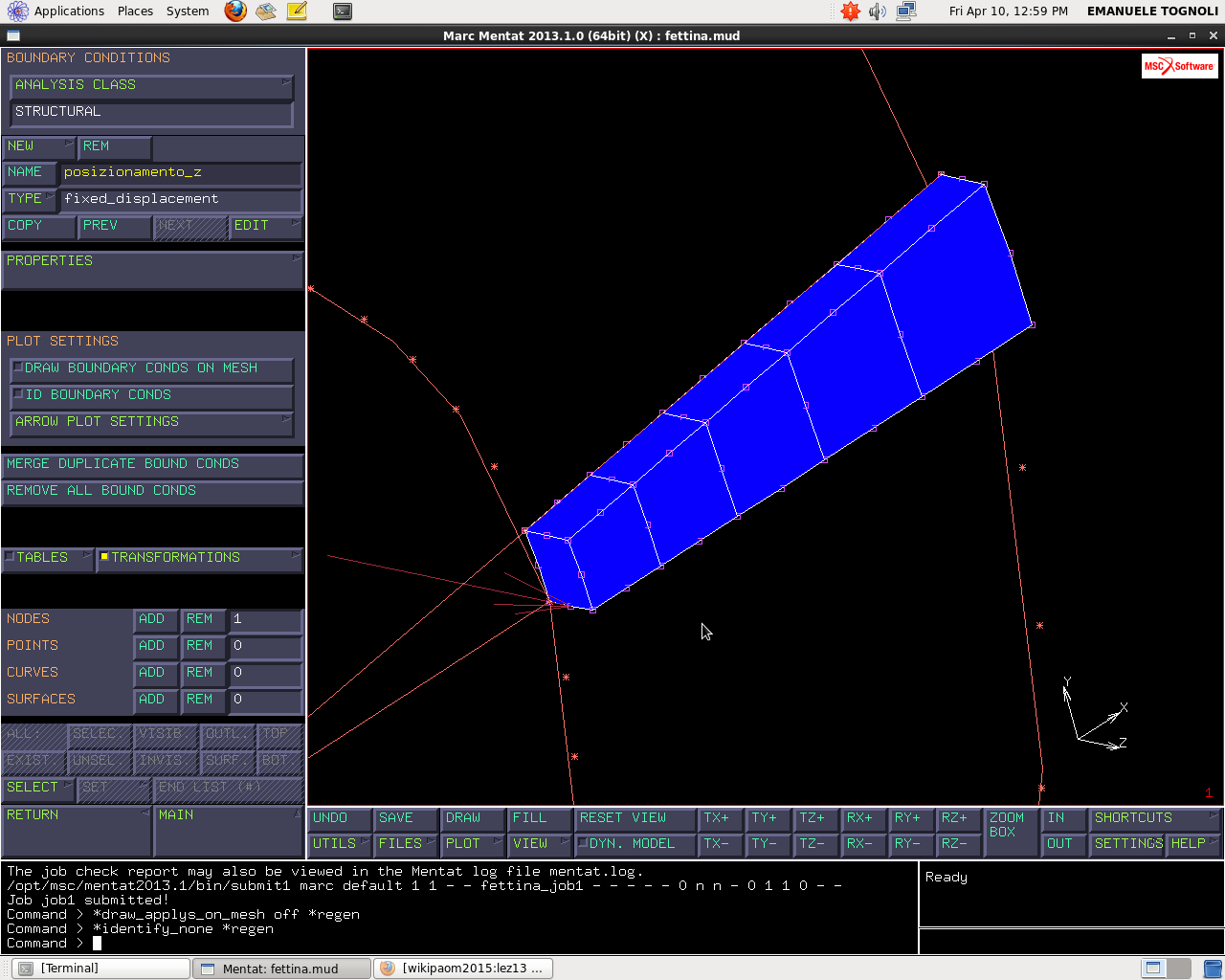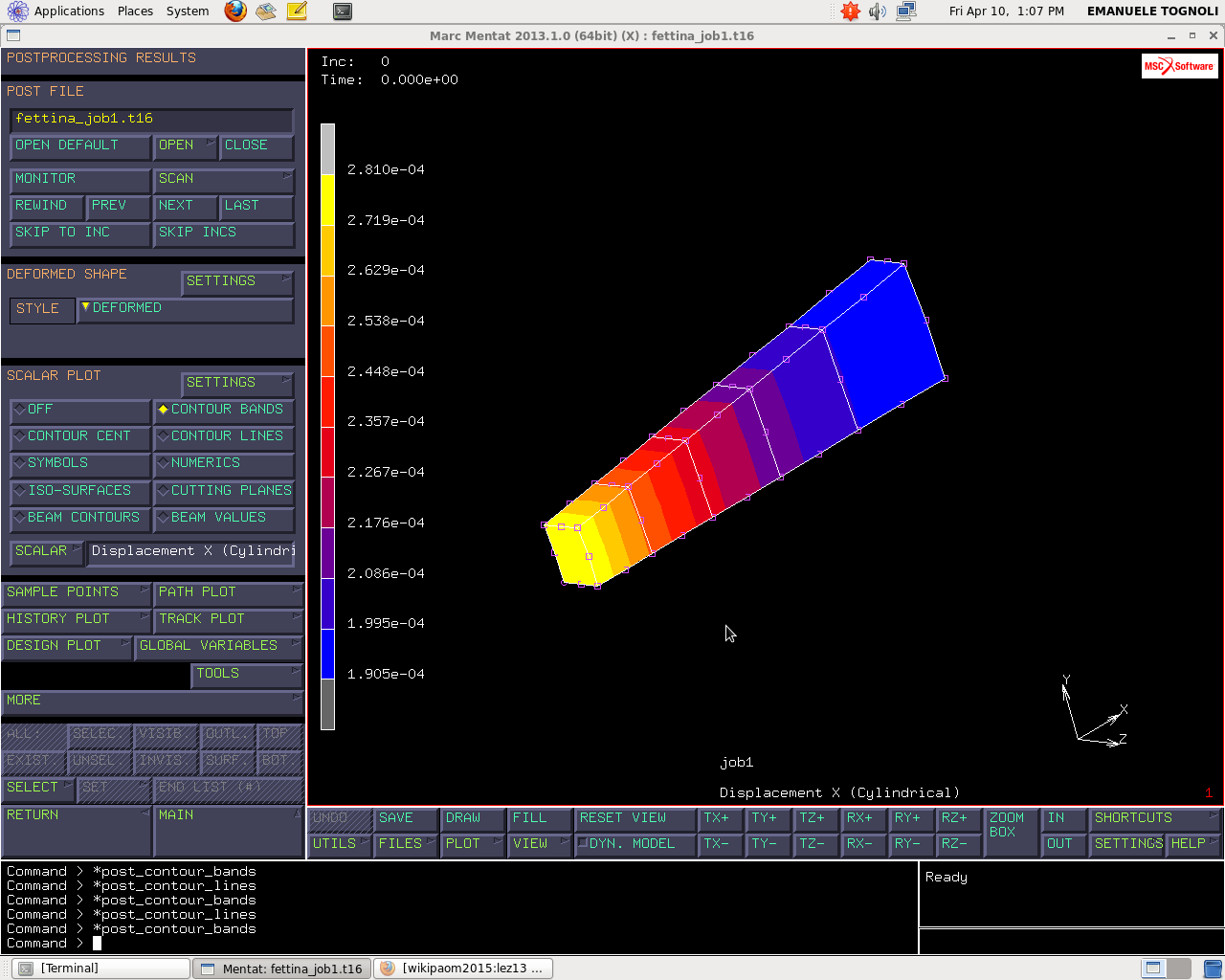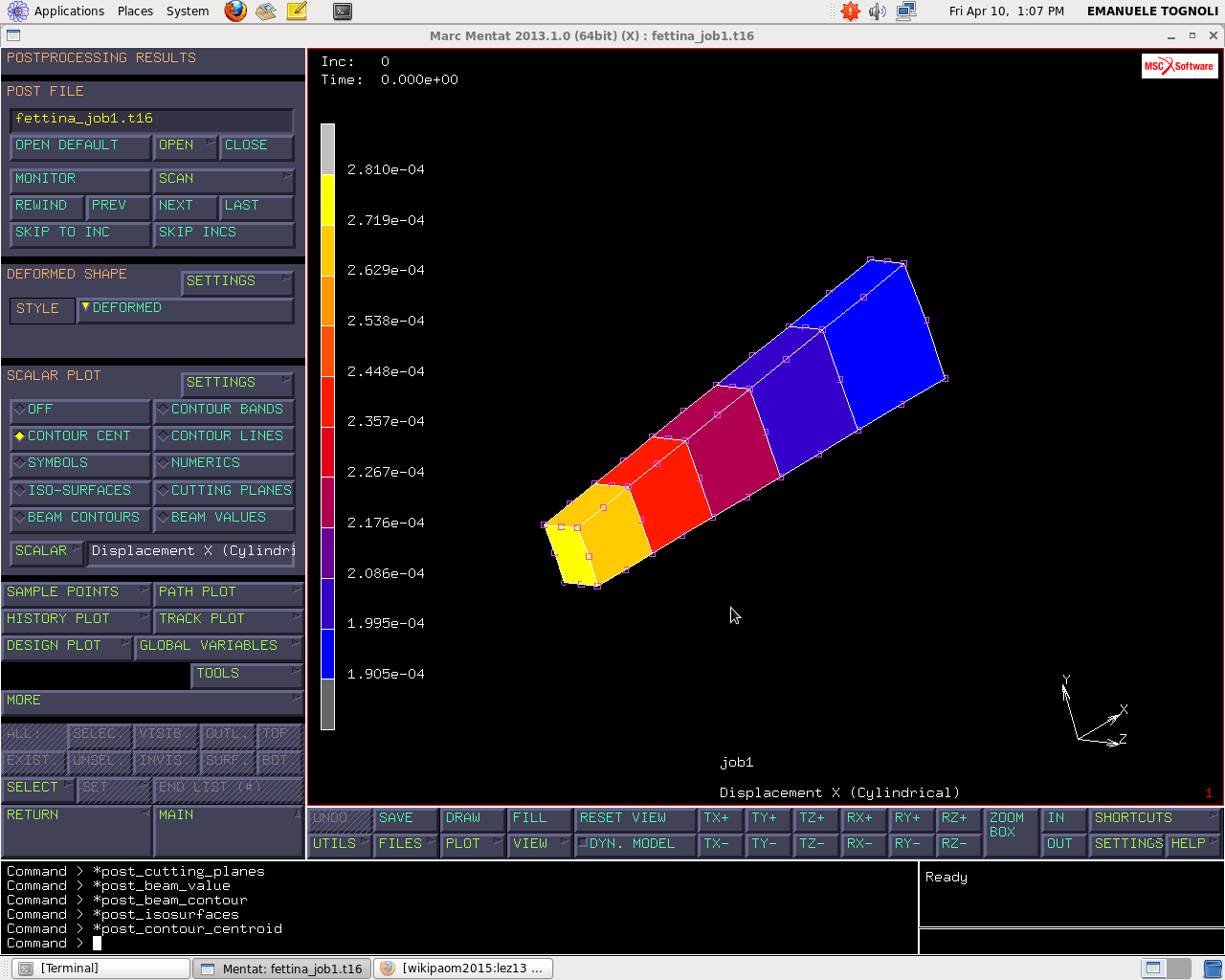Marc Mentat (continuazione)
Si apre il file del tubo realizzato durante il precedente laboratorio “tubo_v3.mud”
e si analizzano i risultati ottenuti.
Si va ora a modificare le condizioni al contorno, per poter permettere deformazioni assialsimmetriche.
Si eliminano quindi la cerniera e il carrello preesistenti.
Si inseriscono due carrelli ad asse verticale disposti simmetricamente lungo il diametro orizzontale. La struttura può ora traslare solo in direzione x.
Si apre BOUNDARY CONDITIONS
con PREV(previous) si può scorrere da un vincolo all'altro fino a quando non si arriva alla cerniera che si elimina con il comando REM(remove).
Rimuovo ambo i vincoli preesistenti.
Aggiungo un vincolo di tipo fixed_displacement, a cui assegno nome “carrelli”. Come properties impongo uno spostamento nullo in direzione y.
Associo tale vincolo a due nodi diametralmente opposti sull'asse di simmetria x con NODES.ADD, selezionando il nodo (se non si riesce a selezionare il nodo disattivare DYN.MODEL) e cliccando su END LIST.
Per mantenere centrata la struttura sull'origine, occorre imporre traslazioni in direzione x simmetriche a nodi tra loro simmetrici rispetto all'asse y. Ciò può essere ottenuto imponendo a tali nodi spostamenti x di ugual modulo ma verso opposto.
Si impone tra i due nodi appena vincolati con carrelli un vincolo cinematico relativo.
LINKS –> SERVO LINKS –> NEW
Tale vincolo rende un g.d.l. della struttura dipendente da uno o più altri g.d.l.
Si seleziona il g.d.l. dipendente della struttura per nodo l'indice di g.d.l. nodale (DOF).
TIED –> NODE –> si seleziona il nodo a destra da vincolare con DOF (gradi di libertà) in 1.
I DOF nodali sono, in generale:
1 : spostamento X
2 : spostamento Y
3 : spostamento Z
4 : Rotazione attorno a X
5 : Rotazione attorno a Y
6 : Rotazione attorno a Z
per modelli 3d
e
1 : spostamento X
2 : spostamento Y
3 : rotazione Z
per modelli 2d.
TIED=“dipendente”, RETAINED=“indipendente”.
Si inserisce il numero di gdl indipendenti considerati - 1 in questo caso - in RETAINED —> # TERMS 1.
Premendo INVIO si apre una tabella in cui si può selezionare il nodo di cui considerare il grado di libertà, l'indice del grado di libertà e il coefficiente di composizione lineare; nello specifico il nodo vincolato con carrello di sinista, il gdl 1 spostamento x, e coefficiente -1 per ottenere:
[spost. x nodo DX] = -1 * [spost. x nodo SX]
Si salva successivamente il file in modo da procedere all'analisi dei risultati.
Per l'analisi dei risultati si ritorna al menù principale
JOBS –> RUN –> SUBMIT(1)
successivamente compariranno tutti i calcoli e bisogna andare a controllare che l'EXIT NUMBER sia pari a 3004 per garantire che non ci siano stati errori nell'elaborazione dei risultati. Fatto questo si preme OPEN POST FILE
Una volta aperto il file dei risultati, si seleziona SCALAR PLOT –> CONTOUR BANDS. Premendo su SCALAR si può visualizzare una tabella contenente le varie componenti scalari (vedi foto).
Ad esempio selezionando Displacement X si visualizzano i risultati relativi agli spostamenti in direzione X.
Per visualizzare invece le tensioni tangenziali τ, ad esempio in direzione XY, si seleziona Comp 12 of Stress, dove il numero 1 indica la X e il 2 la Y (eventualmente Z é 3).
Se si vuole visualizzare, ad esempio lo spostamento X, in coordinate cilindriche:
SCALAR PLOT –> SETTINGS –> RESULTS COORDINATE SYSTEM e attivo l'opzione CYLINDRICAL nel menù TYPE.
Con il comando ALIGN nel menù ORIENTATION si seleziona l'asse del cilindro che in questo caso é Z, e il centro dell'asse posizionato nell'origine degli assi.
Eventualmente con il comando SET ORIGIN é possibile traslare l'asse di riferimento cilindrico (eventualmente con il tasto RESET si ritorna alla configurazione iniziale).
Si torna ora in SCALAR PLOT –>SCALAR –> Displacement Y (Cylindrical) in modo tale da visualizzarlo in coordinate cilindriche.
Sempre in coordinate cilindriche si possono visualizzare anche le reazioni vincolari in direzione X e Y.
E' possibile visualizzare ulteriormente la σx con Comp 11 of Stress (Cylindrical).
Secondo la teoria, la tensione al bordo interno dovrebbe essere pari alla pressione applicata (-1MPa), tuttavia si nota come nei triangoli ciò non sia del tutto verificato. Questo dipende anche dal grado di raffinatezza del modello: infatti più il modello é raffinato, più siamo vicini alle condizioni iniziali imposte.
SCALAR PLOT SETTING –> EXTRAPOLATION
si seleziona METHOD –> AVERAGE che valuta la media pesata dei punti di Gauss, e assegna lo stesso stato tensionale a tutti i nodi.
In alternativa si può selezionare LINEAR, che calcola il valore medio e lo applica al centroide (questa configurazione é di default), oppure TRANSLATE che associa ad ogni nodo lo stato tensione del punto di Gauss più vicino.
FETTINA DI TUBO
Per realizzare la fettina di tubo si procede recuperando il modello disponibile online sul wiki del tubo intero.
A partire dal modello è possibile infatti rimuovere gli elementi in eccesso.
Dal MAIN MENU' si accede alle MESH GENERATION
Con il comando ELEMENTS —→ REMOVE è possibile selezionare gli elementi da rimuovere e si termina l'operazione con il comando END LIST
Per effettuare la selezione manuale degli elementi da rimuovere si può ricorrere all'uso della poligonale che si realizza tenendo premuto il tasto CONTROL
Dopo aver rimosso gli elementi in eccesso si procede all'eliminazione dei nodi in eccesso accedendo al menù SWEEP —> REMOVE UNUSED—> NODES
A questo punto bisogna garantire che gli elementi rimasti siano allineati, ossia che il modello rappresenti effettivamente una fettina di tubo. Ciò è possibile realizzarlo generando due rette al quale attaccare i nodi della fettina.
MAIN MENU' —> MESH GENERATION —> CRVS —> ADD
CURVE TYPE —> LINE
Per attaccare i nodi alle curve create
MESH GENERATION —> ATTACH —> EDGES —> CURVES e si selezionano i due lati.
Fatto ciò conviene riposizionare i nodi con il comando BETWEEN POINT e si procede selezionando i due punti fra i quali eseguire il comando.
Con il comando NODES EDIT —> si selezionano le nuove coordinate dei punti che andranno a sostituire quelli precedenti.
Dopo aver effettuato un salvataggio del modello con il comando SAVE si procede espandendo il modello in direzione Z per garantire lo spessore alla fettina di tubo.
Dal menù MESH GENERATION —> EXPAND —> TRANSLATION inserendo valori pari a [ 0 , 0 , 1 ]
—> si selezionano gli elementi (MODE.ELEMENTS.ALL.VISIBLE) e si preme END LIST in modo da avere spessore pari a 1 mm .
Dopo aver terminato la realizzazione del modello si entra nel menù GEOMETRIC PROPERTIES e si toglie la condizione di TENSIONE PIANA.
Verifichiamo inoltre che il materiale corrispondente sia ALLUMINIO.
Ritornati al MAIN MENU' si accede alle BOUNDARY CONDITIONS
—> ANALYSIS CLASS —> NEW —> STRUCTURAL —> TYPE —> fixed_displacement in modo da aggiungere un carrello in direzione Y
Si accede ora al menù TRANSFORMATIONS —> NEW —> ALIGN
—> CYLINDRICAL si inseriscono i valori [ 0 , 0 , 0 ] , [ 0 , 0 , 1 ]
Dopo aver selezionato il lato superiore con l'ausilio della poligonale premo END LIST .
La MATRIX T rappresenta la matrice di trasformazione realizzata.
Si accede nuovamente al menù BOUNDARY CONDITIONS
Bisogna infatti aggiungere il moto del corpo rigido residuo lungo l'asse Z
NEW —> STRUCTURAL —> fixed_displacement nominato “posizionamento_z
Terminata la realizzazione del modello è possibile ora procedere con l'elaborazione dei risultati.
Si accede al menù JOBS —> RUN —> SUBMIT e verifico l'assenza di errori.
In caso affermativo si accede al menù SCALAR PLOT per selezionare i risultati relativi ai vari scalari
—> CONTOUR BANDS —> DISPLACEMENT X (Cylindrical)
—> CONTOUR CENT —> DISPLACEMENT X (Cylindrical)
—> OFF —> DISPLACEMENT X (Cylindrical)
—> STYLE —> DEFORMED & ORIGINAL in modo tale da visualizzare le deformate rispetto alla versione originale
soluzione esatta tubo wxmx
didattica N-R wxmx
tubo tensione piana con link mud
fettina di tubo mud